Полезные плагины для visual studio 2013

Некоторое время назад уже был опубликован аналогичный пост, с тех пор количество дополнений для Visual Studio 2010,2012 и 2013 перешагнуло планку в 4к, появилось немало новых дополнений. Ниже перечислено 20 наиболее популярных или интересных расширений для Visual Studio 2012 и 2013 в дополнение к предыдущему посту.
01: Array Visualizer
Визуализатор времени отладки для массивов. В различных представлениях позволяет взглянуть на то как выглядит массив с данными. Поддерживает размерности до 4 и различные типы форматирования данных в виде графиков – гистограммы, сплайны, линии, и.т.п.
02: Cobisi Routing Assistant
Редактор роутинга для ASP.NET MVC веб-проектов. Декларативная регистрация роутинга, редактор роутинга и прочие очень нужные вещи для разработки структуры веб-сайта на технологии MVC
03: CodeMaid
Множество утилит для работы с кодом в том числе по форматированию, очистке кода, навигации, свертка, поиск и многие другие полезные вещи. Например:
- Удаление неиспользуемых областей видимости
- Сортировка областей видимости
- Добавление неявных модификаторов доступа
- Добавление пустых строк для удобства форматирования
- Удаление пустых строк между связанными скобками
- Запуск форматирования VS
- Удаление идущих подряд пустых строк
- Удаление пустых пробелов в конце строк
- Обновление закрывающего тега #endregion
04: Disable No Source Available Tab
Выключает окно “No Source Available” при отладке.
05: I Hate #Regions
Автоматическая свертка/развертка регионов по открытию файла, переделанное представление регионов в редакторе:
06: Microsoft Code Digger
Анализатор возможных путей исполнения приложения для последующего анализа этой информации. Позволяет более детально понимать поведение программы. Незаменим при «охоте» на трудно проявляющиеся баги, исключительные ситуации, ассерты.
07: Modern UI for WPF Templates
Набор готовых шаблонов для WPF. Что-то вроде bootstrap для WPF.
08: Multilingual App Toolkit
Набор инструментов для локализации приложений.
09: PowerShell Tools for Visual Studio
Редактор Powershell для Visual Studio 2012 и 2013. IntelliSence, синтаксическая раскраска, форматирование, навигация по коду, отладка (пока, насколько я понял, на уровне поддержки точек останова)
10: QuickLaunchCommands
Добавляет в QuiclLaunch дополнительные фильтры областей и осуществлять поиск доступных команд в текущем контексте.
Например, установив QuiclLaunchCommands, и переведя фокус на окно error list вы можете поискать (CTRL+Q) команду «go to next error» и вам подскажут что на самом деле это комбинация клавиш CTRL-SHIFT-F12.
11: Review Assistant — Code Review Tool
Инструментарий проведения Code Review. Много дополнительных функций по сравнению с стандартными возможностями Visual Studio 2012 и 2013 но так же поддерживается и Visual Studio 2010.
12: Sample Browser Visual Studio Extension
Навигатор по примерам из MSDN и Platform SDK встроенный прямо в Visual Studio:
13: SlowCheetah — XML Transforms
Трансформатор всевозможных web, app, etc. сonfig для того чтобы в зависимости от некоторых условий (debug/release/platform) преобразовывать их в нужный формат или вставлять нужное содержимое. Например, поменять connectionString для релиза.
14: StopOnFirstBuildError
Просто останавливает компиляцию проекта после первой же ошибки.
15: Team Rooms for Visual Studio 2013
Интегрирует функции Team Rooms (инструмент общения и совместной работы в Team Foundation Server 2013) в среду Visual Studio.
16: TFS Source Control History Visualization
Визуализатор ветвлений исходного кода. Базируется на Gource, интегрирован в среду.
17: Unit Test Generator
В Visual Studio 2012 и 2013 почему-то пропала контекстная команда генерации модульного теста. Этот плагин возвращает эту команду.
18: VSColorOutput
Раскрашивает OutputWindow вывод:
19: VsVim
Vim эмулятор для Visual Studio 2013, 2012 и 2010:
20: Web Essentials 2013
Отличное дополнение для тех кто разрабатывает веб приложения. Множество удобных и нужных функций, детали на сайте https://vswebessentials.com/.
Источник
В этой подборке я перечислил удобные и полезные плагины, которыми я пользуюсь ежедневно, и которые помогают мне в работе.
Ниже представлен список плагинов (расширений, plugins), установленных у меня в среде разработки Visual Studio. В основном, это плагины для веб-разработки, но есть и некоторые другие. В прикрепленном видео более подробно рассказывается о настройке и возможностях упоминаемых расширений.
JetBrains ReSharper: расширение Visual Studio для .NET-разработчиков. Это непрерывный анализ качества кода, устранение ошибок и проблем в структуре кода, безопасное изменение кодовой базы, мгновенный поиск и навигация по всему решению, соответствие стандартам оформления кода. MustHave-плагин для любого программиста.
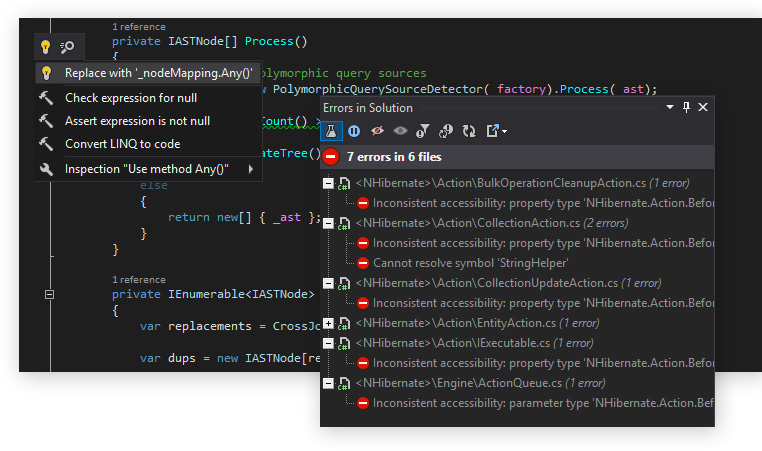
JetBrains ReSharper
Add New File: плагин позволяет более быстро добавлять новые директории или файлы в проект. Просто нажмите Shift+F2, чтобы создать новый пустой файл или целую вложенную структуру из папок и файлов.
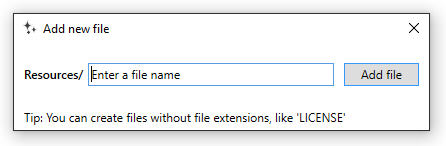
Add New File
Side Scroller: плагин добавляет горизонтальную прокрутку с помощью колесика мыши в редактор кода Visual Studio. Для этого зажмите клавишу Shift.
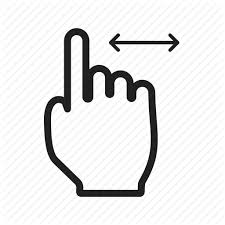
Side Scroller
ZenCoding: это аналог плагина EMMET, адаптированный под Visual Studio. Плагин позволяет быстро генерировать HTML-разметку, используя синтаксис CSS. Также в комплект входит генератор Lorem Ipsum, генератор Lorem Pixel, генератор PlaceHold.it.
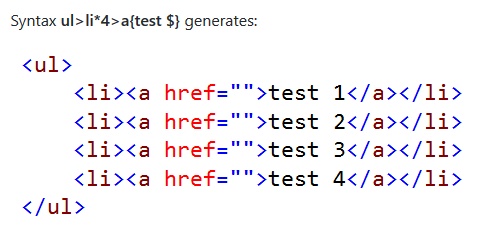
ZenCoding
Syntax Highlighting Pack: плагин добавляет дополнительную подсветку синтаксиса и поддержку сниппетов для многих языков программирования, включая Clojure, Go, Jade, Lua, Swift, Ruby и прочие.
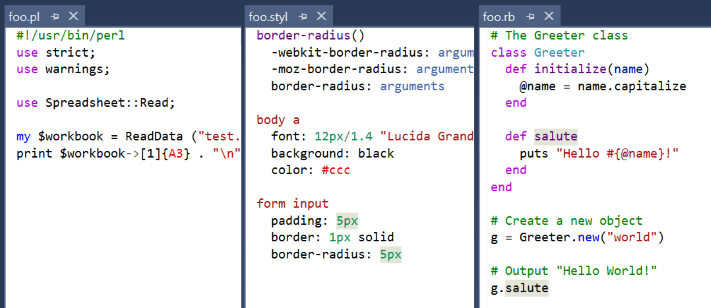
Syntax Highlighting Pack
HTML Snippet Pack: плагин позволяет более продуктивно работать с разметкой HTML (генерация, автозакрытие тегов). Отлично дополняет ранее объявленный ZenCoding.
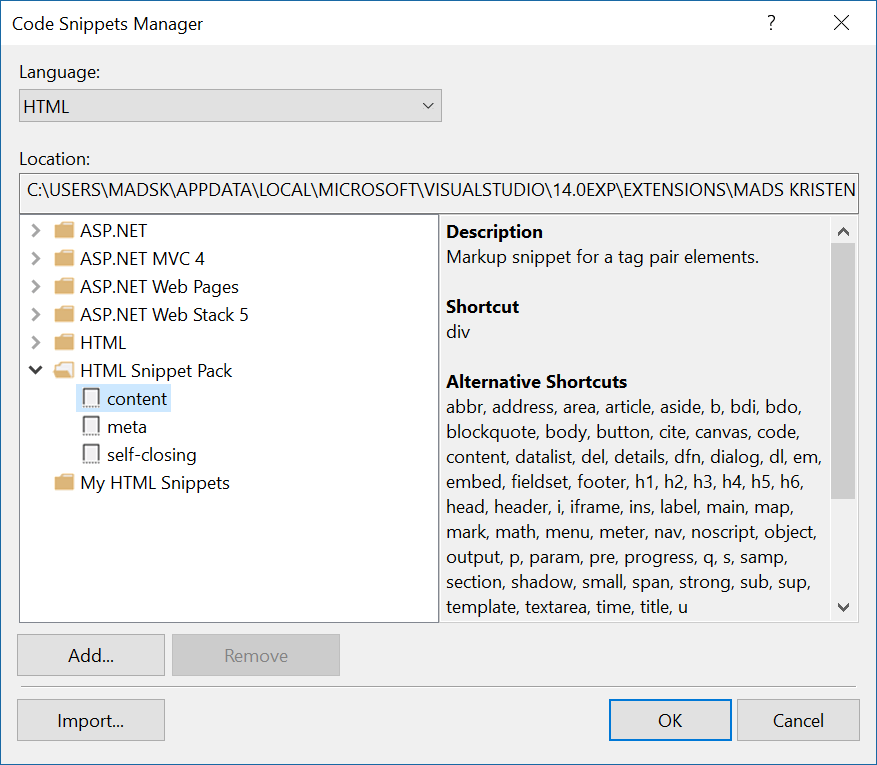
HTML Snippet Pack
Editor Enhancements: плагин добавляет такую функциональность как HTML/URL encoding, трансформация и сортировка выделенного участка текста, хеширование по различным алгоритмам.
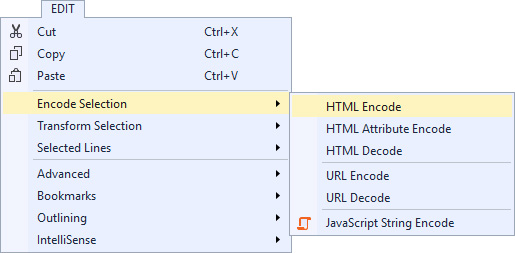
Editor Enhancements
File Icons: добавляет привлекательные иконки для различных типов файлов, которые не может распознать Visual Studio.
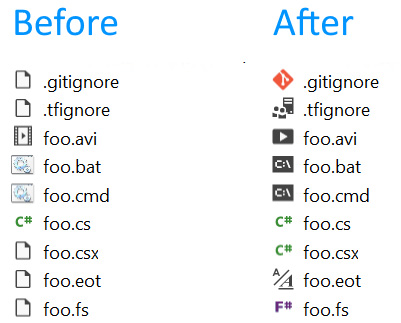
File Icons
File Nesting: плагин автоматически совмещает файлы в древовидную структуру, основываясь на имени файла. Также позволяет принудительно вкладывать файлы различных типов.
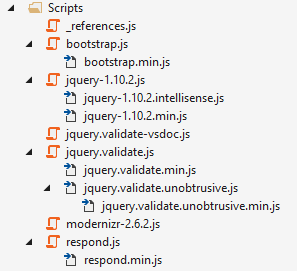
File Nesting
Image Optimizer: плагин добавляет возможность оптимизации изображений прямо из Visual Studio. Оптимизировать можно JPEG (MozJPEG компрессия), PNG (Zopfli компрессия), обычные и анимированные GIF. Также можно сохранить изображение в виде строки base64 dataURI.
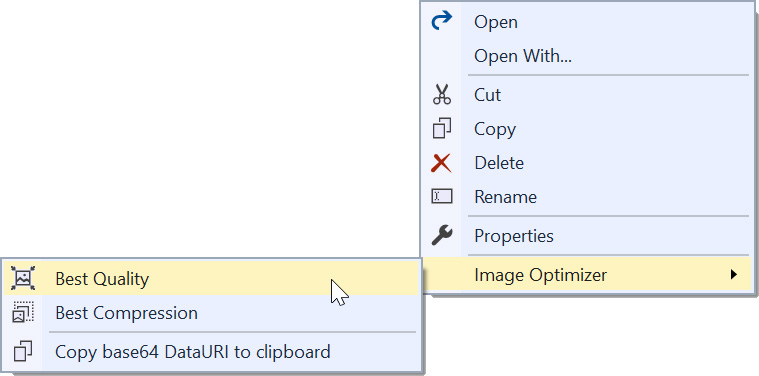
Image Optimizer
Open Command Line: плагин добавляет поддержку консолей различных типов, включая cmd, PowerShell, Bash и другие.
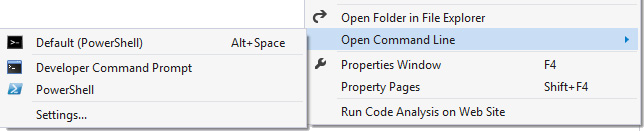
Open Command Line
Bundler and Minifier: плагин позволяет реализовывать связывание и минификацию файлов JavaScript, CSS, HTML.
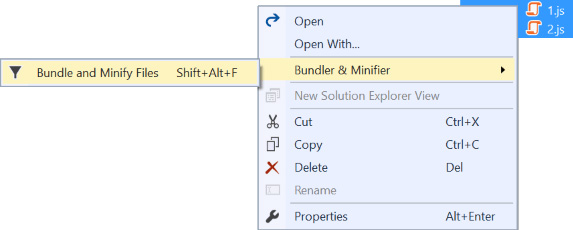
Bundler and Minifier
Web Compiler: расширение позволяет компилировать файлы LESS, Sass Stylus, JSX, ES6 и CoffeeScript.
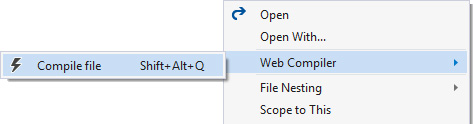
Web Compiler
CSS Tools: плагин добавляет улучшения для CSS-редактора в Visual Studio, такие как превью обозначенного шрифта или картинки, подсказки для цветов, Drag ‘n drop некоторых элементов и другие.

CSS Tools
Подборка будет по возможности дополняться. Возможно, я не использую многие полезные плагины, так как не знаю о них. Кидайте в комментарии свои плагины, которыми пользуетесь Вы.
Источник
Все от опытных разработчиков до начинающих джунов хотят упростить себе жизнь. Правильные инструменты могут помочь с этим.
Если в качестве среды разработки вы используете Visual Studio Code, вам повезло. Вы можете установить кучу плагинов и облегчить себе жизнь по максимуму.
Плагины очень влияют на продуктивность и подход к работе. Именно это мы обсудим ниже.
«Сперва мы меняем инструменты, а потом они меняют нас»
— Джефф Безос
Все плагины бесплатны и доступны на Visual Studio Marketplace.
Visual Studio Intellicode
Это самый часто скачиваемый плагин для Visual Studio (более 3 200 000 скачиваний). И, на мой взгляд, самый полезный.
Этот плагин создан, чтобы помогать разработчикам писать код. Он поддерживает огромное количество языков программирования. Visual Studio Intellicode использует методы машинного обучения. Он ищет и анализирует шаблоны, используемые в многочисленных проектах GitHub с открытым исходным кодом, и предлагает их вам, когда вы пишите код.
Статья переведена при поддержке компании EDISON Software, которая разрабатывает приложения и сайты, а также инвестирует в стартапы.
Git Blame
Кто это сделал?!
Время от времени вам нужно знать, кто написал определенный кусок кода. Git Blame вам в помощь. Git Blame сообщает вам, когда и кем редактировалась каждая строка файла в последний раз.
Это полезная информация, особенно когда вы работаете с ветвями функций. Так как Git Blame сообщает вам, в каком коммите (то есть в какой ветке) была изменена строка кода, вы знаете, какой тикет вызвал это изменение. Это поможет вам лучше понять причины изменений.
Prettier
Prettier — один из лучших плагинов для разработчиков, которым необходимо следовать четко сформулированному набору правил при разработке. Это замечательный плагин, который позволяет вам использовать пакет Prettier. Prettier — отличный инструмент для структурирования кода.
Prettier совместим с JavaScript, TypeScript, HTML, CSS, Markdown, GraphQL и другими современными инструментами и позволяет правильно форматировать код.
JavaScript (ES6) Code Snippets
Каждый разработчик, который хоть немного старается быть в теме, вероятно, работал с одним из стеков JavaScript. Неважно какой фреймворк вы предпочитаете. Общий код в разных проектах должен упростить вам жизнь.
The JavaScript (ES6) code snippets — удобный плагин, который предоставляет некоторые очень полезные фрагменты кода JavaScript для ленивого разработчика. Он связывает стандартные вызовы функций с горячими клавишами. Как только вы с этим разберетесь, ваша продуктивность увеличиться в разы.
Sass
Как вы, наверное, уже догадались, этот плагин помогает разработчикам, которые работают с таблицами стилей. Как только вы начнете создавать таблицы стилей для своего приложения, вы определенно захотите использовать этот плагин. Sass поддерживает подсветку синтаксиса, автозаполнение и форматирование.
Path Intellisense
Path Intellisense — верный способ увеличить вашу продуктивность во время написания кода. Если вы работаете над многими проектами одновременно и используете слишком много разных технологий, вам наверняка понадобится удобный инструмент, который сможет запомнить для вас имена путей файла. Этот плагин сэкономит вам кучу времени, которое в противном случае было бы потрачено впустую на поиск нужного каталога.
Path Intellisence задумывался как простое расширение для автозаполнения имен файлов. Но с тех пор он стал ценным помощником в наборе инструментов большинства разработчиков.
Debugger for Chrome
Необязательно уходить из Visual Studio Code, если нужно дебажить JavaScript. Debugger for Chrome, выпущенный Microsoft, позволяет отлаживать исходные файлы непосредственно в Visual Studio Code
ESLint
Плагин ESLint встраивает ESLint в Visual Studio Code. ESLint это инструмент, который статически анализирует ваш код, чтобы быстро находить проблемы.
Большинство проблем, обнаруженных ESLint, могут быть исправлены автоматически. Исправления ESLint учитывают синтаксис, и поэтому вы не столкнетесь с ошибками, вызванными традиционными алгоритмами поиска и замены. Кроме того, ESLint гибко настраиваемый.
SVG Viewer
Расширение SVG Viewer добавляет ряд утилит для работы с SVG в Visual Studio Code. Этот плагин позволяет отображать файлы SVG и просматривать их внешний вид, не выходя из редактора. Кроме того, этот плагин позволяет конвертировать файлы в PNG и создавать URI схемы данных.
Themes
Темы — последние в списке, но не по значимости. Поскольку вы будете смотреть на свой редактор каждый день, почему бы не сделать его максимально красивым? Существует множество плагинов для настройки, которые меняют цветовую схему и значки на боковой панели. Некоторые популярные темы доступны бесплатно: One Monokai, One Dark Pro и Material Icon.
Перевод: Диана Шеремьева
Источник
Представляем вашему вниманию подборку 15 расширений для Visual Studio Code (VSCode), которые пригодятся программисту любого уровня.
Для тех, кто не в курсе, Visual Studio Code – это бесплатный и кроссплатформенный текстовый редактор, созданный компанией Microsoft. Он достаточно быстро стал «народным любимцем», ввиду его высокой производительности и обильного функционала.
Как и большинство современных IDE, VSCode имеет перманентно развивающийся рынок устанавливаемых дополнений, расширяющих исходные возможности редактора. Для того, чтобы разобраться, на какие именно плагины стоит обратить внимания, ресурс «Библиотека программиста» представляет вашему вниманию подборку 15 плагинов для Visual Studio Code, которые будут полезны любому программисту.
По умолчанию, Visual Studio Code не предусматривает возможности открывать файл в любом выбранном браузере. Данное расширение не только добавляет функцию Открыть в браузере по умолчанию, но также позволяет открывать файлы в любом имеющемся у вас браузере (Firefox, Chrome, IE).
Quokka – это утилита, дающая вам возможность предварительного просмотра результата выполнения того или иного куска кода. Она выдает вам результаты выполнения функций и посчитанные значения переменных. Расширение легко настроить, и оно запускается из того же ящика, что и JSX или Typescript проекты.
Быстро вставляйте случайные данные при помощи знаменитой библиотеки Javascript Faker. Вы можете вставлять произвольные имена, адреса, изображения, телефонные номера и даже отрывки известных литературных произведений. Каждая категория имеет свои подкатегории, что позволяет вам выбрать наиболее подходящий вариант.
С этим плагином вы можете отслеживать определения CSS классов и id таблиц стилей. Для этого просто достаточно кликнуть правой кнопкой мыши на селектор в вашем HTML файле и воспользоваться функцией Перейти к определению или Подсмотреть определение.
Это расширение упрощает работу с HTML файлами, избавляя вас от необходимости прописывать теги head и body вручную. Просто наберите в пустом файле html, нажмите на Tab, и VS Code сам сгенерирует шаблон вашего документа.
На сегодняшний день, Prettier – самый популярный редактор кода в мире веб-разработки. Он позволяет приводить код, написанный несколькими людьми, к единообразному виду. В настройках Prettier можно установить автоматический запуск, что позволяет моментально форматировать JS и CSS документы.
Небольшой плагин, который даёт вам возможность получать краткую справку об используемых в CSS цветах. Наведя курсор на название цвета, вы можете увидеть, как этот цвет выглядит, а также получить всю информацию о трансляции данного цвета в разные форматы (hex, rgb, hsl и cmyk).
Это расширение привносит в VS Code возможность работать с SVG файлами. С помощью SVG Viewer, вы можете редактировать SVG файлы, конвертировать их в PNG и создавать data URL схемы.
Данная программа позволяет вам проставлять метки всем недоделанным местам в коде, что упрощает дальнейшую работу над проектом. По умолчанию, метки могут быть только TODO (доделать) и FIXME (исправить), но при желании вы можете создавать и свои типы меток.
Небольшое дополнение, добавляющее в VS Code поддержку около 20 популярных шрифтов, в частности, Font Awesome, Ionicons, Glyphicons, and Material Design.
Minify является утилитой, предлагающей массу возможностей по оптимизации и сжатию размеров кода. Minify работает с HTML, JS и CSS файлами и также отлично сочетается с такими плагинами, как uglify-js, clean-css и html-minifier.
Так, пришло время немного расслабиться. Если все рассматриваемые до этого расширения были ориентированы на какое-то практическое применение, то эта утилита позволяет немного побаловаться с регистрами. По умолчанию, VS Code имеет только функции приведения к верхнему и нижнему регистру, но, установив себе Change Case, вы получите доступ к довольно обширному количеству регистров, к примеру, змеиный регистр, верблюжий регистр и прочее.
Очень полезный инструмент, который позволяет вам работать с регулярными выражениями прямо в текстовом редакторе. Он принимает на вход два регулярных выражения и выдаёт результаты сравнения. Принцип работы чем-то похож на RegExr.
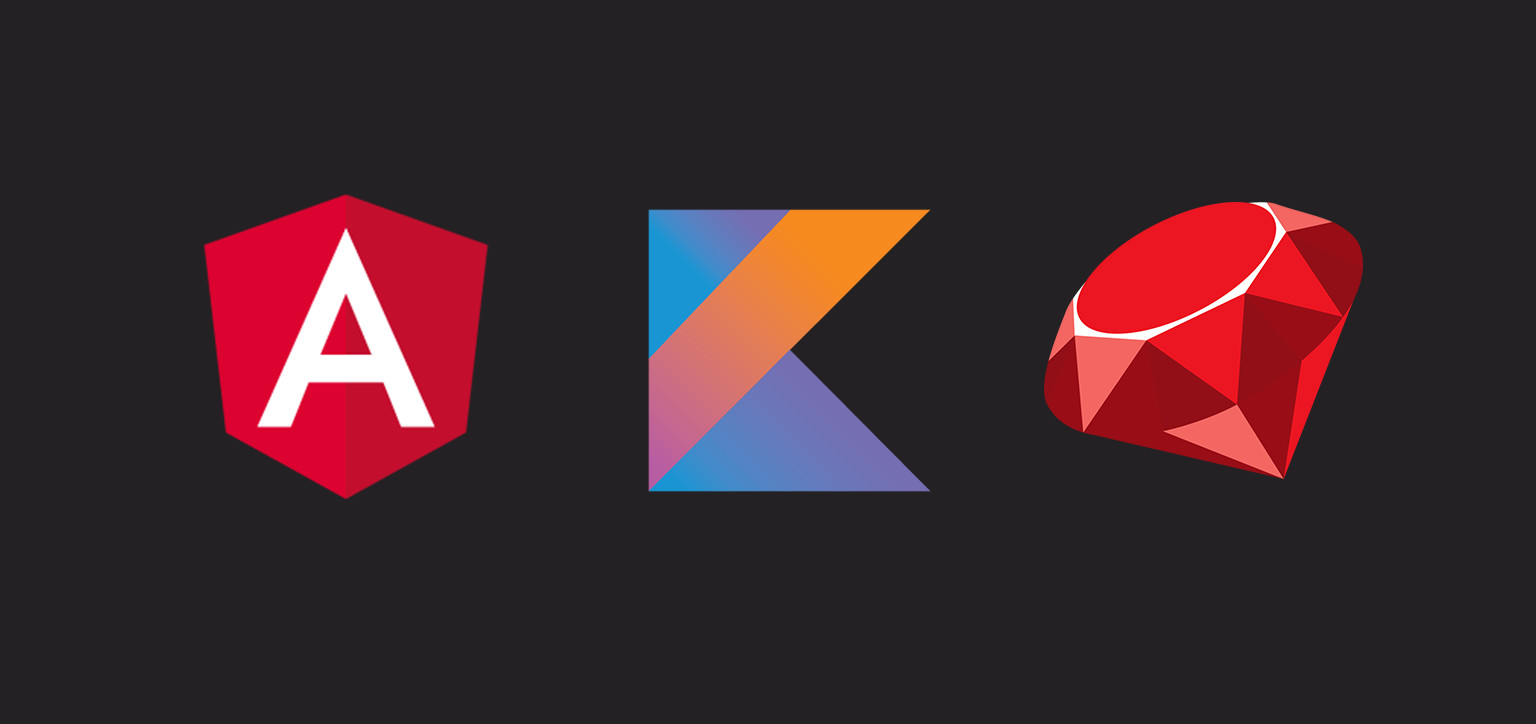
VS Code поддерживает большое количество языков и Фреймворков, но далеко не все. Если по каким-то причинам, используемая вами технология не попала в этот список, то вы всегда можете скачать нужное вам расширение с поддержкой таких приятных фич, как автозаполнение, правильные отступы и тому подобное.
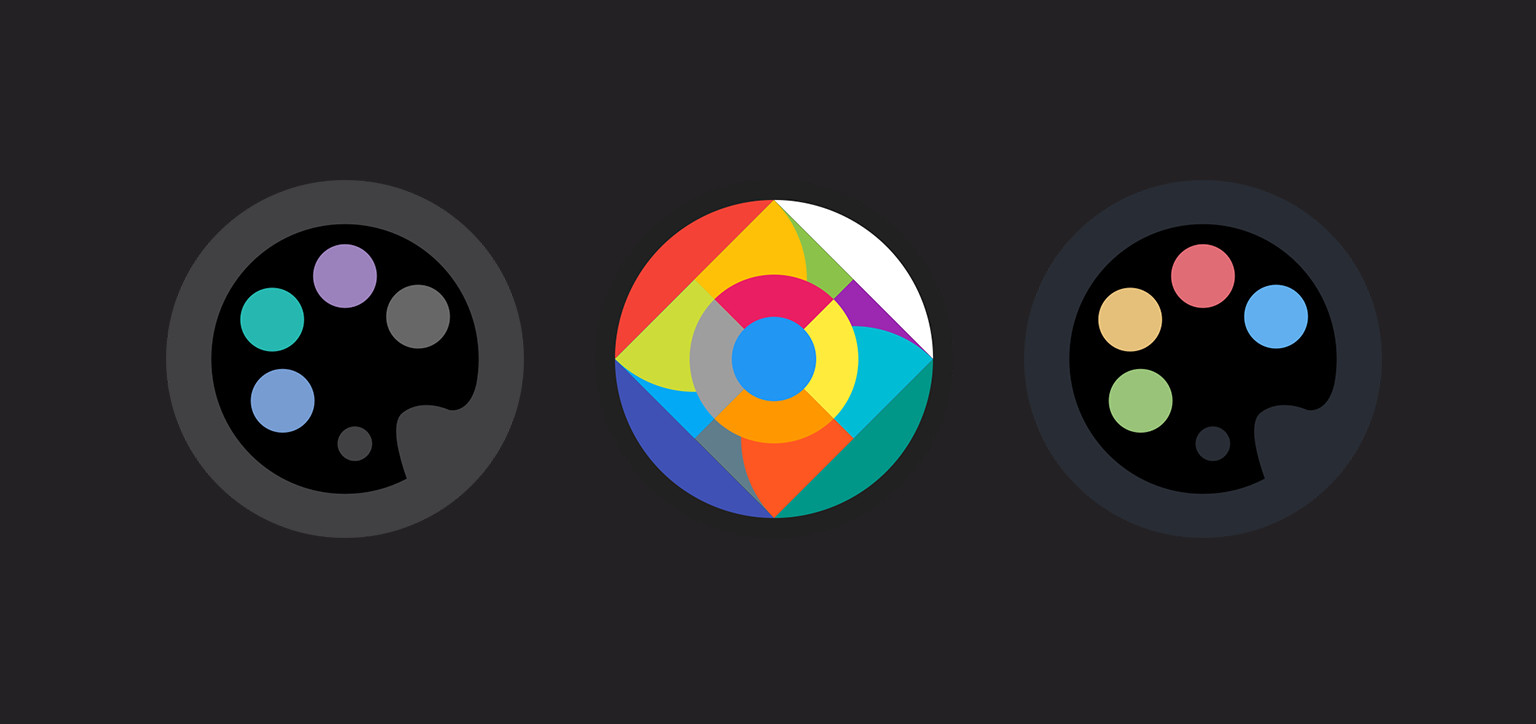
Вот и дошли до самого вкусного. Ведь вы собираетесь много работать в VS Code, так почему бы для начала не сделать его красивым? Есть тонны отличных тем, но мы отобрали 4 фаворита:
• One Monokai
• Aglia
• One Dark
• Material Icon
Источник
Удивительно, но до сих пор на Хабре нет хорошей подборки плагинов для Visual Studio Code для тех, кто пишет на С/С++. Microsoft в своем блоге опубликовали только статью, совсем базового уровня с инструкцией по настройке. Но большинство читателей Хабра, тем более из разработчиков, обойдется без такой подробной инструкции. Есть только несколько подборок для веб-разработчиков, но не для С++.
Наверное это связано с тем, что большинство С++ разработчиков использует тяжеловесные IDE, в первую очередь конечно же Visual Studio.
Но в Linux и MacOS с полноценными IDE всё не так просто, да и тяжелая среда разработки не всегда нужна или просто не хочется ее использовать.
Я же хочу обратить ваше внимание на полезные плагины, которые облегчают жизнь и работу, а также рассказать про полезные настройки и особенности VS Code, которые вы могли просто упустить.
Вопрос считать VS Code IDE или только редактором кода весьма холиварный и не является целью этой статьи. Я буду всё-таки считать её IDE, так как минимальными усилиями она предлагает основные сценарии IDE, такие как автодополнение и отладка.
Немного истории
Первая IDE, которую я использовал начиная свой путь разработчиком была, уже историческая, Borland C++ 2.0. Потом я пересел на Visual Studio 6.0 и оставался (да и сейчас остаюсь) фанатом этой IDE. Но в какой-то момент возникла необходимость писать под Linux (это был, наверное, 2006 год). В Linux, первое время, я был шоке от отсутствия серьезных IDE — пробовал Eclipse, мучился и плевался. Не буду вдаваться в историю, но в итоге я разобрался с Make, CMake, научился быстро писать соответствующие файлы, потом были линкер скрипты, gdb, kdb и много всего интересного. В это время я полюбил и активно использовал vim на протяжении лет 5. После чего постепенно переключился на Sublime Text, затем на его вторую версию, а сейчас уже на третью.
Теперь я уже меньше пишу кода, и больше занимаюсь развитием продуктов и процессов, но периодически писать все же приходится — это и личные проекты и помощь нашим партнерам со встраиванием нашего SDK.
А так как SDK у нас не только для Windows, но и для Linux и MacOS, то и код приходится писать в них. В прошлом году я попробовал VS Code, и он стал для меня хорошей альтернативой Sublime Text.
Если коротко их сравнить, то Sublime Text, на мой личный взгляд, даёт больше возможностей по настройке и по работе, но VS Code больше даёт из коробки. И если под рукой нет личной подборки расширений для Sublime Text или если вы вообще никогда этим редактором не пользовались, то Visual Studio Code —отличная штука.
Начну с нескольких очень полезных расширений. Их для СС++ разработчика в VS Code не так много и главный из них это конечно:
C/C++ for Visual Studio Code
Ссылка на marketplace
Это основное расширения для поддержки СС++ в VS Code, которое разрабатывается Microsoft. Подробное описание всего, что оно даёт есть на странице в маркете, я же здесь упомяну только самое главное (на мой взгляд конечно):
- Форматирование кода (с помощью clang-format)
- Автодополнение
- Поиск символов по коду
- Go to Definition/Declaration (в том числе Peek)
- Class/Method Navigation
- Signature Help
- Quick Info (Hover)
- Error Squiggles
Поддержка отладки для Windows (PDB, MinGW/Cygwin), Linux и macOS приложений
Основная статья от Microsoft про расширение и его возможности с красивыми картинками находится тут — ссылка.
Надо отметить, что Microsoft большие молодцы и постоянно обновляют это расширение. Причем новые возможности этого расширения публикуются только в dev блоге от Microsoft и не очень заметны. Поэтому я решил рассказать тут о самых новых из них.
Глобальные настройки для IntelliSense
В мае 2018 в VS Code добавили возможность задать любые параметры для IntelliSense в пользовательском settings.json. Эти настройки автоматически применяются ко всем проектам.
Очень полезная штука когда большинство проектов, с которыми вы работаете используют общий набор include, одинаковый компилятор и так далее.
Поддержка встроенного терминала при отладке
В декабре 2018 года Microsoft добавила возможность по отладке СС++ приложений во встроенном терминале, вместо открытия отдельного окна с терминалом. Управляется эта возможность параметром externalConsole в launch.json.
Пока поддерживается только cppdbg и только на Linux и Windows, но в MacOS тоже обещали завезти в скором времени. Выглядит это так:
Комментарии для документирования
Эту штуку добавили буквально в прошлом месяце. Рассказывать тут особо нечего, поэтому просто приведу пример от Microsoft.
Пишем простой класс Box и добавляем комментарии в стандартном формате:
Комментарий ассоциируется с классами или функциями членам класса и показываются во всплывающих подсказках при наведении на соответствующий объект.
Выглядит это так:
Работа с контейнерами
В последнем обновлении от 6 февраля Microsoft добавила работу с С++ в Docker контейнерах. Теперь вы можете не только собирать код в контейнерах, но и отлаживать его внутри контейнеров. Подробности — в блоге Microsoft.
Сам я контейнерами по работе не пользуюсь — нет необходимости. Но наверняка это многим будет полезно, поэтому я и решил включить это в статью.
Ну а теперь возвращаемся к другим расширениям для VS Code, которые помогут вам при разработке.
cquery
ссылка на marketplace
Ещё один достаточно глобальный плагин для С/С++/Objective-C разработчика в VS Code. Основная особенность — расширение было спроектировано и протестировано на очень больших проектах, например, на Chromium. Поэтому пригодится там, где стандартное расширение от Microsoft и его IntelliSense пасует (такое часто случает когда у вас больше 100Мб С++ исходников).
Список всех основных возможностей такой:
- code completion (with both signature help and snippets)
- finding definition/references
- call (caller/callee) hierarchy, inheritance (base/derived) hierarchy
- symbol rename
- document symbols and approximate search of workspace symbol
- hover information
- diagnostics
- code actions (clang FixIts)
- preprocessor skipped regions
- #include auto-complete, undefined type include insertion, include quick-jump (goto definition, document links)
- auto-implement functions without a definition
- semantic highlighting, including support for rainbow semantic highlighting
В начале я хотел перевести этот список, но потом понял, что большинство понятий не имеет красивых общепринятых переводов, поэтому решил оставить как есть. По ссылкам вы найдете более подробное описание и демонстрацию конкретных возможностей.
Расширение весьма полезное, но на github нет активности с ноября 2018 года. И судя по issue — Is this project dead? #867 проект действительно остановился в развитии. Знамя подхватил форк https://github.com/MaskRay/ccls, но я его пока не проверял, поэтому рекомендовать не могу. Скорее всего ccls со временем просто заменит cquery.
Easy C++ projects
ссылка на marketplace
Если два предыдущих расширения были глобальные с большим количеством возможностей, то это выполняет простую функцию — создание простого проекта для MSVC, GCC или Clang.
Дополнительно умеет:
- создавать типовой Makefile для проекта
- создавать конфигурации VS Code для сборки и запуска
- создавать конфигурации VS Code для отладки (поддерживается Visual Studio Debugger, GDB и LLDB)
- генерировать новые классы из небольшого списка шаблонов
Пригодится как для новичкам, так и для опытным разработчиков. Поможет накидать простенький Helloworld проект, когда вам надо что-то быстро проверить.
Работает это так:
CMake Tools
ссылка на marketplace
Как очевидно из названия, расширение добавляет поддержку CMake. Как подсказали в комментариях, можно конечно все прописывать руками, но с расширением будет удобнее.
После установки надо будет сделать минимальную настройку. Выбрать toolchain:
После чего выбрать конфигурацию для сборки:
И все. Можно работать.
Расширение также умеет само генерировать для проектов простейшие CMake файлы.
Todo Tree
ссылка на marketplace
Расширений для создания TODO списков для VS Code несколько. Вы можете выбирать любое. Мне больше всего понравилось именно это. Единственный недостаток — оно требует https://github.com/BurntSushi/ripgrep, который не везде есть из коробки и ставится не очень удобно. В стандартных репозиториях Debian его пока нет.
Результат работы выглядит так:
GitLens
ссылка на marketplace
Как следует из названия расширения — оно улучшает работу с git. Надо отметить, что по-умолчанию в VS Code уже встроена некоторая поддержка git, но весьма ограниченная.
Основная фишка GitLens — показ прямо в редактируемой строке кто и в каком коммите менял её последний раз. Расширение также добавляет расширенный поиск по истории файла, поиск по коммитам, удобный вид для сравнения нескольких версий файла и многое другое. Для демонстрации работы я просто вставлю gif со страницы marketа, который наглядно показывает возможности расширения.
Git History
ссылка на marketplace
Ещё одно расширение улучшающее работу с git, а именно показ истории. Почему в GitLens мне так и не удалось найти подходящее отображении истории проекта со всеми ветками. Если кто-то знает, как подобный вид (см. ниже) сделать с помощью GitLens обязательно напишите в комментариях, буду очень благодарен.
vscode-icons
ссылка на marketplace
Одно из многочисленных расширений, которое добавляет иконки для файлов и каталогов в Explorer панель. Расширений таких в маркете масса, а это является самым популярным. Можете смело выбирать любое другое, мне понравились именно эти иконки.
Settings Sync
ссылка на marketplace
Ещё одно полезное расширение, назначение которого очевидно из названия.
Для синхронизации ваших настроек используется GitHub account token и Gist. Лично для меня — одно из самых полезных расширений, так как я использую и Windows, и Linux, и Mac.
Code Spell Checker
ссылка на marketplace
Если ваш английский пока далек от идеала или вы хотите предотвратить опечатки, то это расширение определенно не будет лишним. При необходимости можно добавить поддержку русского языка.
Из приятных особенностей — не только подчеркивает ошибочные слова, но и предлагает корректные варианты.
WakaTime
ссылка на marketplace
WakaTime — это сервис, который показывает красивую статистикуграфикиметрики по вашему программированию. Штука исключительно эстетическая, но мне очень нравится. Расширение соответственно добавляет поддержку сервиса при работе в VSCode. Про сам сервис можно почитать тут.
Пример красивых графиков:
Основные возможности сервиса бесплатные и подписки не требуют.
На этом с расширениями всё. Хочется также поделится несколькими полезными настройками самого VS Code, которые могут быть полезны сообществу.
Несколько полезных настроек
По умолчанию VSCode отправляет телеметрию при падении, а также некоторые данные и информацию об ошибках в Microsoft. Если вас по каким-то причинам это не устраивает, то смело отключайте в настройках:
- Telemetry: Enable Crash Report
- Telemetry: Enable Telemetry
Я также советую всем включать автосохранение файлов. Штука банальная, но отрицать её полезность сложно. Меня выручала уже не раз. По умолчанию почему-то выключена.
- Files: Auto Save
Следующая настройка включает отображение непечатаемых символов в коде. По моему личному мнению крайне полезная штука, которая позволит сразу заметить, что файл в очередном проекте форматируется табами, а не пробелами. Да и вообще позволит заметить лишние символы там, где их быть не должно.
- Editor: Render Whitespace
Для всех, кто любит плавную прокрутку:
- Smooth Scrolling
Показ переменных прямо в коде при отладке. Ещё одна очень полезная штука, которая почему-то выключена. Самые глазастые уже наверняка заметили пример работы этой настройки в одном из предыдущих скринов, но я на всякий случай ещё один приложу
- Inline Values
Следующую настройку я сам обнаружил только при написании статьи. ZenMode позволяет вам скрыть все лишние окна и меню и оставить только текущий файл с кодом. Теперь буду постоянно пользоваться на планшете, когда приходится что-то пробовать в коде. На планшете остальные окна часто не нужны, а полезного пространства очень не хватает. Рекомендую!
- ZenMode
P.S.
Если кто-то хочет поделится своими интересными расширениями для VS Code или обратить внимание на полезные настройки — welcome в комментарии. С удовольствием дополню статью, чтобы она стала ещё полезнее.
Источник
